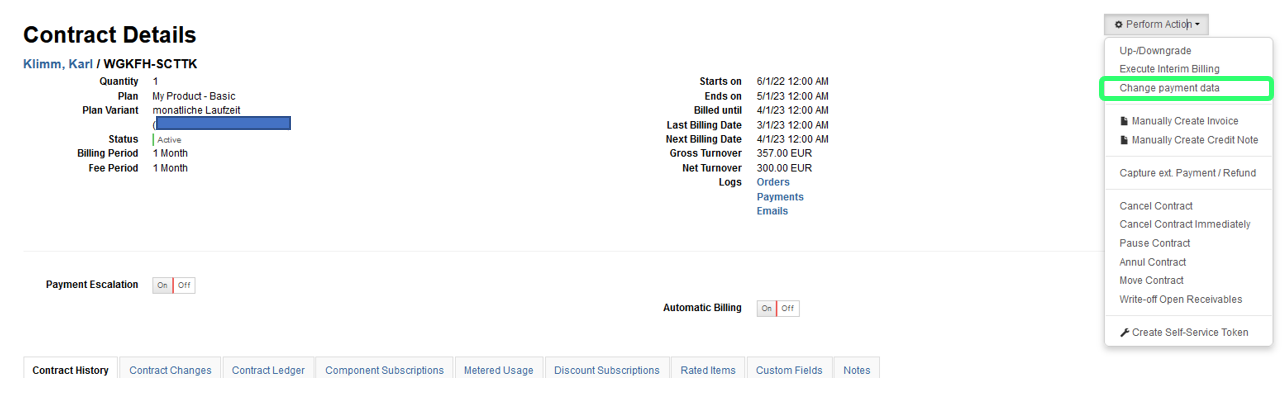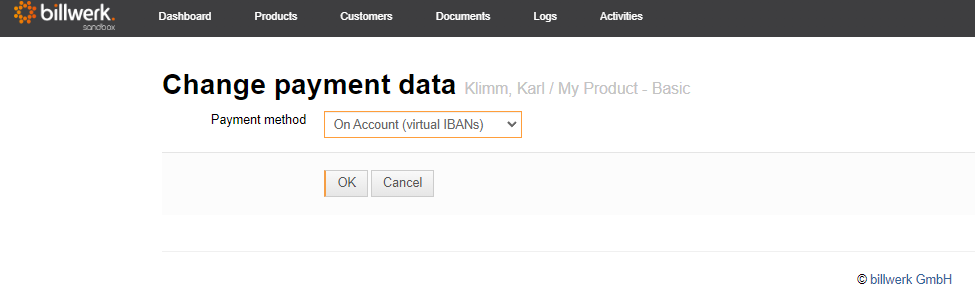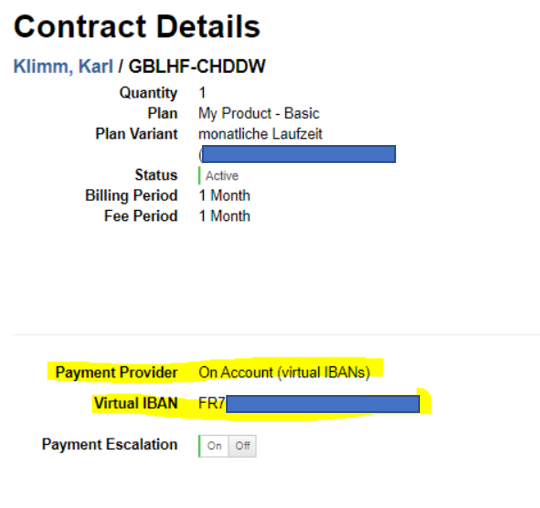Einen Vertrag mit virtueller IBAN erstellen / ändern
Inhaltsverzeichnis
Wechsel zur Zahlungsmethode Auf-Rechnung (virtuelle IBANs)
Änderung der Zahlungsmethode in eine andere als die Auf-Rechnung (virtuelle IBANs)
Einen Vertrag mit einer virtuellen IBAN erstellen
Wechsel zur Zahlungsmethode Auf-Rechnung (virtuelle IBANs)
In der billwerk App, navigieren Sie zu Kunden.
Klicken Sie auf einen bereits angelegte Kunden Ihrer Wahl in der Liste.
Wählen Sie einen der Verträge des Kunden aus der Liste Verträge aus.
Klicken Sie in der oberen rechten Ecke auf Aktion durchführen > Zahlungsdaten ändern.
Wählen Sie in der Auswahlliste Zahlungsmethode die Option Auf-Rechnung (virtuelle IBANs).
Die Zahlungsmethode und die virtuelle IBAN werden in den Vertragsdetails angegeben:
Änderung der Zahlungsmethode in eine andere als die Auf-Rechnung (virtuelle IBANs)
Wenn Sie den Vertrag von Auf-Rechnung (virtuelle IBANs) auf eine anderen Zahlungsmethode umstellen und zu einem späteren Zeitpunkt wieder zur Ersten zurückkommen, bleibt die gleiche vIBAN erhalten.
Virtuelle IBANs werden nie aus Swan gelöscht, solange das Konto eines Händlers in Swan aktiv ist, unabhängig davon, ob es genutzt wird oder nicht.
Einen Vertrag mit einer virtuellen IBAN erstellen
Note
Wenn die Zahlungsmethode Auf-Rechnung (virtuelle IBANs) aktiv ist, wird bei jeder Vertragserstellung mit der Zahlungsmethode Auf Rechnung eine neue virtuelle IBAN generiert und von Swan an billwerk gesendet. Jeder Vertrag hat seine eigene virtuelle IBAN, mit der der Kunde eine Forderung bezahlen kann.Vergewissern Sie sich, dass Sie das Swan onboarding ausgefüllt haben.
Im Reiter Zahlungsanbieter unter Black-Label Anbieter muss die Option On Account (virtual IBANs) aktiviert sein.
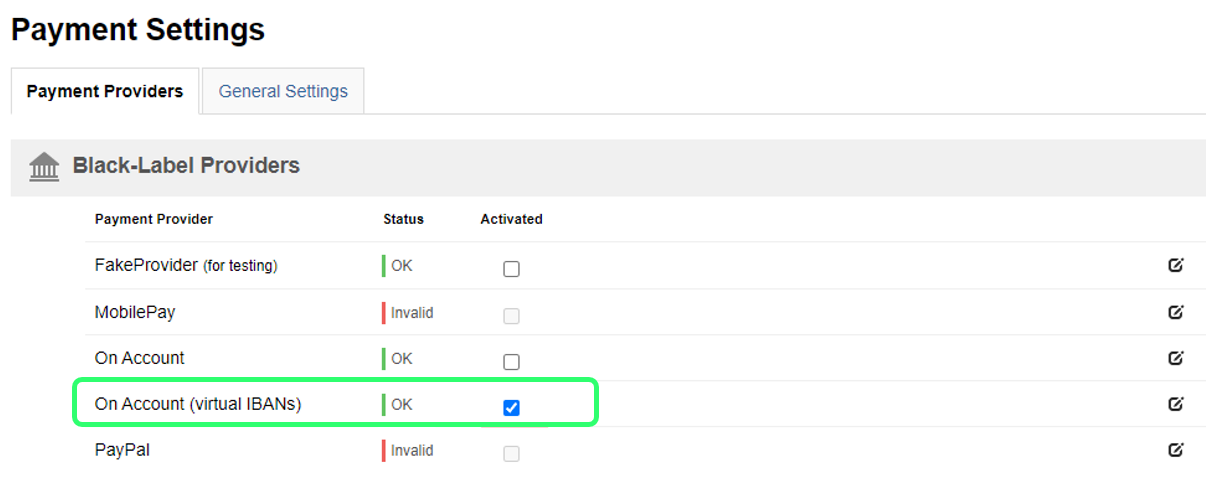
Gehen Sie zu Kunden und wählen Sie einen der Kunden aus der Liste aus.
Klicken Sie auf Vertrag hinzufügen im Bereich Vertrag.
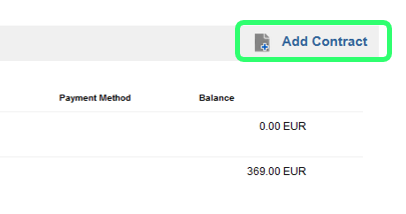
Füllen Sie einen neuen Vertrag über die Admin UI aus. Wählen Sie in der Auswahlliste Zahlungsmethode die Option Auf-Rechnung (virtuelle IBANs). Speichern Sie den Vertrag.
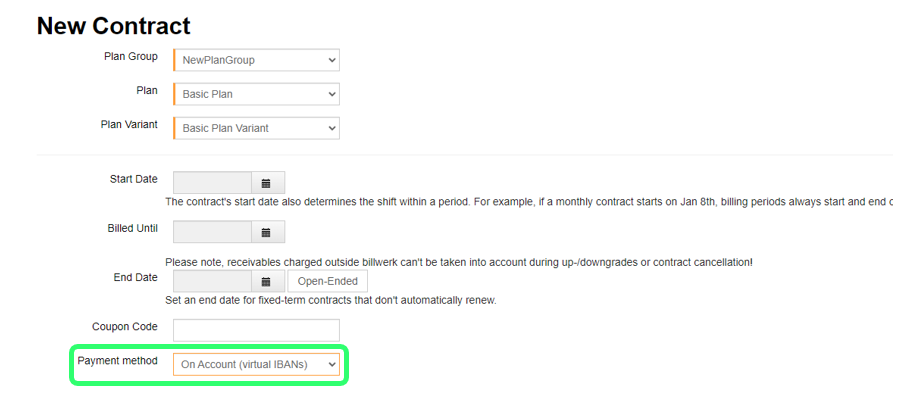
Ein neu erstellter Vertrag muss eine virtuelle IBAN haben.

Note
Anmerkungen:
Wenn die IBAN-Generierung aus irgendwelchen externen Gründen fehlschlägt, wird kein Vertrag erstellt.
Die Option Wiederk. Zahlungen ist nicht konfigurierbar.
Es gibt keinen Unterschied in der Benutzeroberfläche für einen Kunden, ob es sich um eine virtuelle oder eine reguläre Zahlungsmethode auf Rechnung handelt. Für die Admin UI des Händlers muss es unterscheidbar sein.
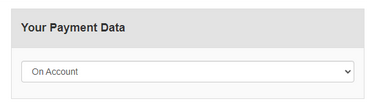
Gehen Sie zurück zum Artikel Zahlung auf Rechnung mit virtuellen IBANs.